В сегодняшнем руководстве мы хотели бы сосредоточиться на конкретной ошибке, которая часто появляется на сайтах и блогах на основе платформы WordPress. Если вы заметили сообщение об ошибке «Pluggable.php» при использовании своего веб-сайта, попробуйте исправить его самостоятельно. С помощью этого руководства вы узнаете, как сделать это за несколько простых шагов.
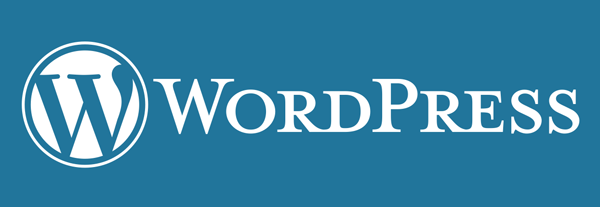
Ошибки, подобные описанным в первом абзаце Pluggable.php, появляются чаще всего при установке новых плагинов на нашем сайте или внесении небольших изменений в код. Эти типы сообщений появляются в основном из-за неправильной реализации плагина или плагина, который по какой-то причине несовместим с нашим сайтом. Такие ситуации могут случиться со всеми, к счастью, метод их решения очень прост. Сначала, однако, давайте посмотрим на сообщение, которое может появиться на нашем веб-сайте:
- Предупреждение: Невозможно изменить информацию заголовка — уже отправленные заголовки (вывод запущен в /home/download.net.pl/moja-strona/wp-content/themes/mytheme/functions.php:1035) в /home/download.net.pl/moja-strona/wp-includes/pluggable.php в строке 1179
Что делать с таким сообщением и, прежде всего, с блокировкой страницы, которая появится после ее отображения? Ну, довольно просто, мы можем решить этот тип проблем. Прежде всего, нам нужно взглянуть на само сообщение, а затем предпринять соответствующие шаги.
Удаление Pluggable.php из WordPress
Чтобы решить нашу проблему, мы внимательно изучаем информацию об ошибке — обычно есть информация, в которой возникает точная строка текста. В приведенном выше примере мы находим информацию о том, что ошибка произошла «в строке 1179», в строке 1179 файла pluggable.php.
В этом случае первое, что должно быть сделано нами, — полное редактирование кода в указанном файле, подключаемое. Мы заходим на хостинг нашего сайта — с уровня файлового менеджера, предоставляемого нашим веб-хостом или через FTP-клиент. Следующий шаг, который вам нужно сделать сейчас, — найти файл правильно, где ошибка. Путь к папке указан в сообщении об ошибке, поэтому мы просто следуем командам wordpress. Как только мы открываем последнюю папку (например, wp-includes), мы загружаем файл pluggable.php на наш компьютер.
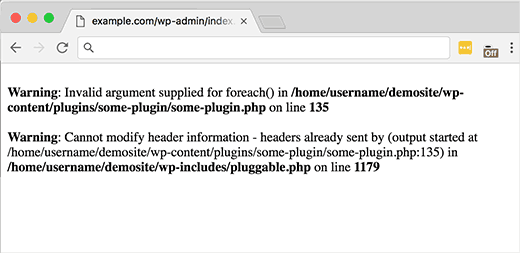
Следующим шагом, который следует предпринять, является открытие файла pluggable.php с помощью Notepad или, еще лучше, еще один блокнот, предназначенный для редактирования кода. Предпочтительно тот, который содержит нумерацию строк (например, Notepad ++). После открытия файла перейдите к строке, в которой есть ошибка, блокирующая доступ к нашему сайту, блогу или интернет-магазину.
Мы найдем здесь информацию об ошибке. Например, о несовместимости с некоторыми плагинами, которые мы недавно установили. Также быть с так называемым фрагмент кода или короткий код, который мы вставили на нашем сайте, и который только что прекратил работу. В случае с плагином вопрос очень прост — с уровня WordPress Cockpit мы находим вкладку «Плагины» (панель меню слева), а затем — отключите плагин, подозреваемый в порче нашего сайта. Вы также можете отключить все плагины, если это не вызывает слишком много путаницы на нашем сайте.
Однако, если ошибка вызвана фрагментом — вопрос немного сложнее. Мы можем попытаться найти место (например, файл functions.php), где неактивный код был вставлен. Но в этом случае обычно стоит просто спросить специалиста. В то же время, это не обязательно означает найм программиста. Часто вы можете самостоятельно искать решение об ошибке, например, вставив сообщение из pluggable.php в поисковую систему Google. Или путем ввода запроса на интернет-форумах WordPress. Помощь, безусловно, будет найдена.
Также в комментариях в этом руководстве вы можете сообщить о своих проблемах. Мы с удовольствием ответим на них или предложим пути решения проблем. Кроме того, напишите, если вы ищете похожие руководства WordPress, и вы не можете найти нужные темы в Интернете. Мы подготовим нужные материалы.






